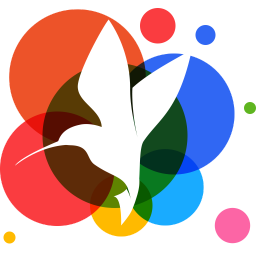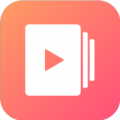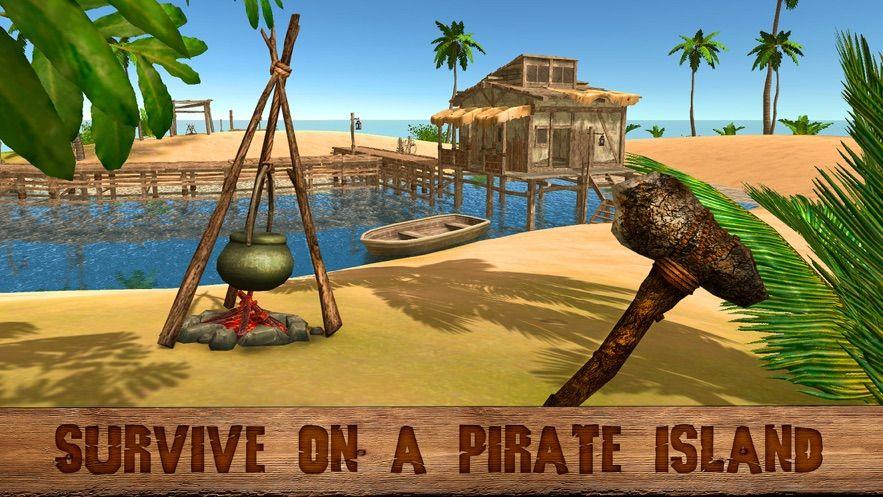win10系统office提示“无法验证此产品的许可证“的两种解决办法
win10系统office提示“无法验证此产品的许可证“的两种解决办法!有用户在win10系统下使用office,然后office软件经常提示无法验证此应用程序的许可证,这是怎么回事?有使用office软件的用户一定会遇到office无法验证此应用程序的许可证的问题,那么该如何解决呢?请看下文具体解决方法。
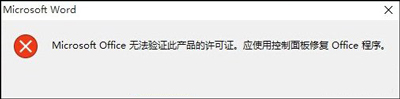
方法一:
1、以“管理员身份”运行“命令提示符”工具。或者在“开始”搜索械中搜索“CMD”,并在搜索结果中右击CMD工具选择“以管理员身份运行”项。

2、从打开的“命令提示符”界面中,输入【net start】并按回车以查看当前所有已启动的Windows服务。从中可以查看是否存在“Software Protection”或“Office Software Protection Platform”服务,如果不存在,则需要重启此服务。如图所示:
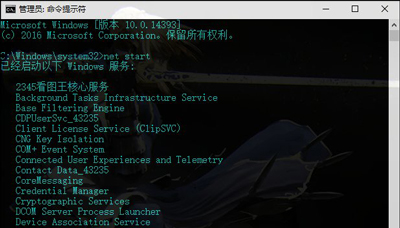
3、在此可以尝试输入命令【NET START “Software Protection”】(不包含方括号)并按回车以启动服务。
针对“Office Software Protection Platform”服务名称,对应的命令为【NET START “Office Software Protection Platform”】(不包含方括号)并按回车以启动服务。
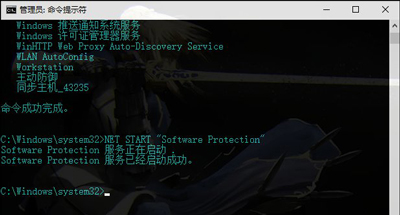
方法二:
1、右击桌面左下角的“开始”菜单,从其右键菜单中选择“运行”项,或者直接按“Windows+R”快速打开“运行”窗口。
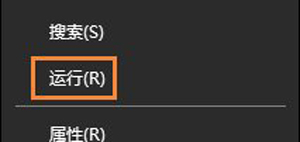
2、待打开“运行”窗口后,输入命令“services.msc”并按回车以打开“系统服务”界面,如图所示:

3、从打开的“服务”窗口中:针对Win10系统,找到“Software Protection”服务项并右击选择“启动”项以启动此服务。
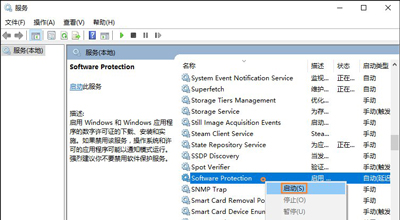
4、针对Win8及以下版本的操作系统,则找到“找到“Office Software Protection Platform”服务并右击选择“启动”项。
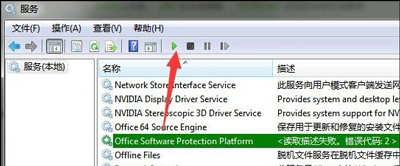
5、此外,为了防止以后再次发生此类“无法验证此产品的许可证”的问题,我们需要执行以下操作:右击“Software Protection”服务项,从其右键菜单中选择“属性”项。
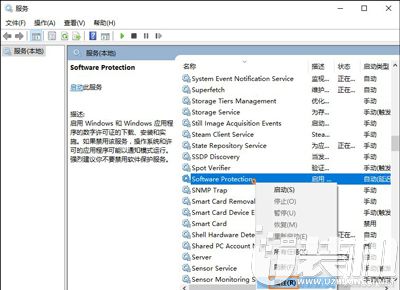
6、从打开的“Software Protection 属性”窗口中,将“启动类型”设置为“自动”或“自动(延时)”,点击“确定”进行保存即可。
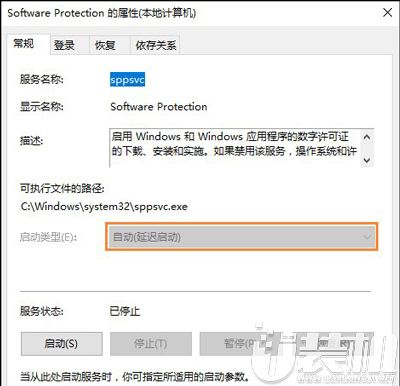
-
 下载
下载砰砰军团
经营策略 | 676.24 MB
砰砰军团,一款将Q萌魅力与策略对战完美融合的游戏体验。在这个游戏中,你将被精美细腻的画面所吸引,每一个细节都仿佛在讲述一个故事,而快节奏的战斗场景则让心跳加速,带来无尽的刺激。作为勇敢的指挥官,你的任务是引导一群可爱的小豆丁士兵,展开一场场激烈的战斗。随着砰砰军团游戏的深入,你将解锁更多的豆丁兵种,策划出无人能敌的阵容,用你智慧和勇气给予对手沉重的一击。
-
 下载
下载大航海之路无限钻石版
经营策略 | 1.88 GB
大航海之路无限钻石版是一款用次时代引擎技术精心雕琢的手机游戏,它将带领你进入一场惊心动魄的航海冒险之旅。化身为一位机智的海上商人,你将驾驭着你的船队,穿梭于浩瀚的海域,开启一段传奇的航程。大航海之路无限钻石版游戏中,你不仅是贸易的高手,更是冒险的领航者。你需要慧眼识货,收购珍稀物资;开辟新航道,招募志同道合的船员;运筹帷幄,规划航线,应对突如其来的风险,一路乘风破浪,追求商业的巅峰。
-
 下载
下载白荆回廊安卓手机版
角色扮演 | 1.72 GB
踏入白荆回廊安卓手机版的神秘领域,你将开启一场激动人心的次元冒险。在这款充满探索乐趣的游戏之中,每一位玩家都能定制自己的英雄形象,勇敢闯过层层关卡,挑战无尽的副本任务。随心所欲地召唤你的梦幻战队,与心爱的英雄并肩作战,共同揭开白荆回廊安卓手机版这个多元宇宙的神秘面纱。联手好友,策略合作,一同粉碎敌人的阴谋,夺取胜利的荣耀!
- 刺激好玩的格斗游戏有什么04-19
- 流行好玩的武侠游戏有哪些04-19
- 画面精美的卡牌游戏有哪些04-19
- 乙游排行榜202404-19
- 高人气的餐厅题材游戏排行榜04-19
- 修仙游戏无氪金排行榜04-18
- 不用看广告的游戏排行榜04-18
- 受欢迎的fps游戏排行榜04-18
- 最好玩的武侠类手游有哪些04-18
- 好玩的3d动作游戏有什么04-18
- 高画质枪战手机游戏排行榜04-17